Por algunas razones, es posible que deba desenfocar su fondo en Google Meet o cambiarlo para que su videollamada sea más divertida. Y esta publicación explicará cómo difuminar el fondo en Google Meet y cómo cambiar tu fondo en Google Meet en tu computadora y teléfono.
Google Meet es un servicio de reuniones en línea, como alternativa a Google Hangouts y Goggle Chat. Hacer una videollamada es una de las características. Durante la reunión, es posible que desee ocultar algo o hacer que se vea más profesional, la mejor manera es difuminar el fondo.
Además, puede reemplazar el fondo con otra imagen para que su reunión sea más interesante. ¿Cómo cambiar el fondo en Google Meet? ¿Cómo desenfocar el fondo en Google Meet? Esta publicación ofrece una guía paso a paso.
Otra característica de Google Meet es la grabadora incorporada para grabar Google Meet. Y si quieres editar la grabación, prueba MiniTool MovieMaker.
Cómo cambiar el fondo en Google Meet en la computadora
Para ayudarlo a obtener una mejor experiencia, Google Meet tiene una función de efectos visuales que le permite desenfocar o reemplazar su fondo con una imagen o un video. Y puedes cambiar el fondo antes o durante una videollamada sin importar.
Esta sección le mostrará cómo cambiar su fondo en Google Meet y desenfocar el fondo de Google Meet en su computadora durante una videollamada.
1. Vaya al sitio web de Google Meet, inicie o únase a una reunión.
2. Toque Más opciones icono (tres puntos verticales ) y seleccione Aplicar efectos visuales opción.
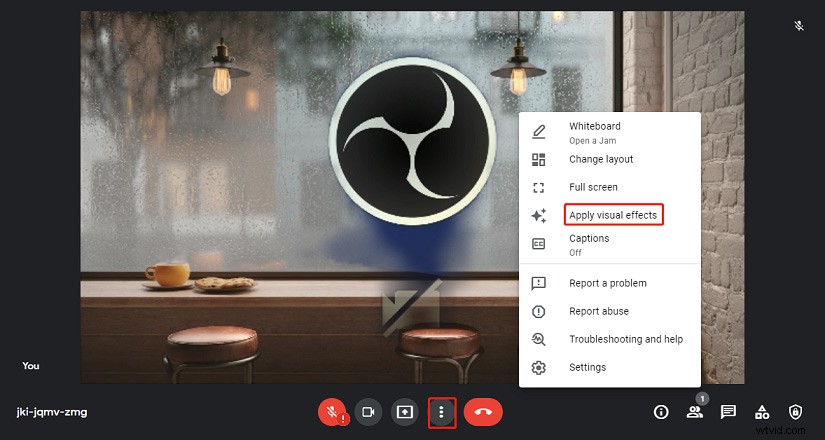
3. Luego puede hacer clic en Desenfocar ligeramente el fondo para desenfocar ligeramente el fondo, o toca el botón Desenfocar el fondo icono para desenfocar el fondo por completo.
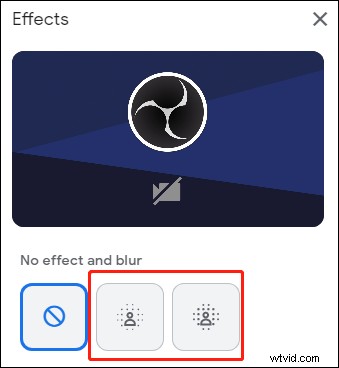
4. Para cambiar el fondo de Google Meet, puede elegir y hacer clic en una foto o un video para aplicarlo. Además, puede hacer clic en Subir una imagen de fondo para agregar su imagen desde la computadora y establecerla como fondo.
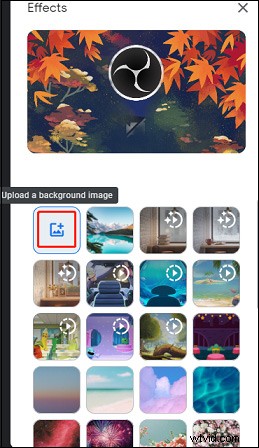
Antes de una videollamada, debe ir al sitio web de Google Meet y seleccionar una reunión. Luego haz clic en Aplicar efectos visuales icono en la parte inferior derecha. Luego desenfoca o cambia el fondo. Haz clic en Únete ahora para unirse a la reunión.
Cómo cambiar el fondo en Google Meet en Android y iPhone/iPad
Además, puede editar el fondo de Google Meet en su dispositivo móvil. Aquí se explica cómo cambiar el fondo en Google Meet y cómo difuminar el fondo en Google Meet en tu Android y iPhone/iPad durante una videollamada.
1. Abra la aplicación Google Meet, luego inicie o únase a una reunión.
2. Luego toque Efectos icono. Haz clic en Desenfoque leve. para desenfocar ligeramente el fondo, o haz clic en el botón Desenfocar fondo para difuminarlo por completo.
3. Puede hacer clic en Agregar+ para subir una foto como fondo. Además, puede elegir entre el fondo precargado.
4. En la parte inferior, puede hacer clic en Estilos o Filtros para elegir un estilo o filtro que te guste.
5. Una vez hecho esto, haga clic en Cerrar botón.
Antes de unirse a una reunión, haga clic en Efectos en la parte inferior, luego siga los pasos a continuación para editar su fondo. Luego haga clic en Listo y Únete .
Conclusión
Es fácil desenfocar o cambiar tu fondo en Google Meet. Ya sea que esté en una videollamada o antes de ella, puede seguir estos pasos para editar su fondo en Google Meet.
